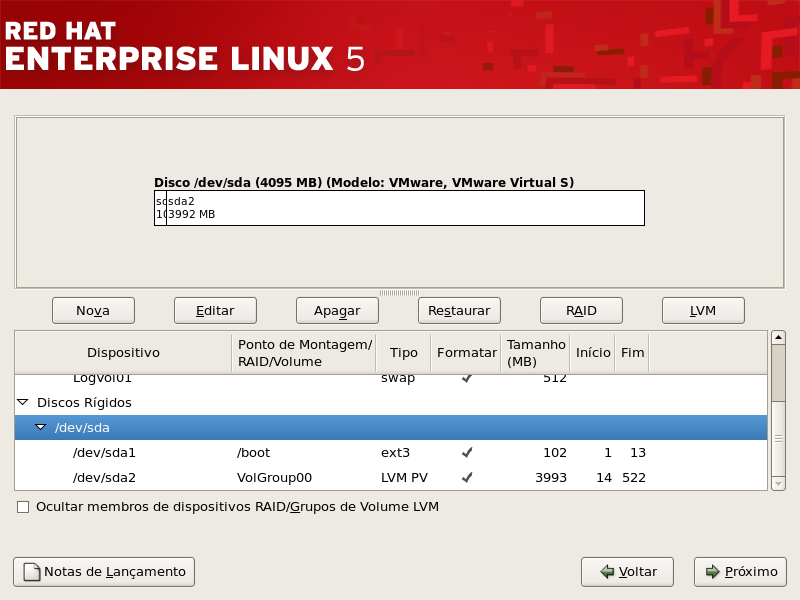4.18. Particionando seu Sistema
If you chose one of the three automatic partitioning options and did not select Review, skip ahead to Seção 4.20, “Configuração de Rede”.
Se você optou por uma das opções de particionamento automático e selecionou Rever, você pode ou aceitar a configuração atual das partições (clicando em ), ou modificar a configuração usando o Disk Druid, a ferramenta de particionamento manual.
Nota
Por favor note que na instalação em modo texto não é possível trabalhar com o LVM (volumes lógicos) além de visualizar a configuração existente. O LVM só pode ser configurado usando o programa Disk Druid em uma instalação gráfica.
Se você optou por um layout personalizado, você deve indicar ao programa de instalação onde instalar o Red Hat Enterprise Linux. Isto é feito através da definição de pontos de montagem para uma ou mais partições de disco nas quais o Red Hat Enterprise Linux deve ser instalado. Talvez você também precise criar e/ou remover partições a esta altura.
Nota
If you have not yet planned how to set up your partitions, refer to Capítulo 25, Introdução às Partições de Disco and Seção 4.18.4, “Esquema de Particionamento Recomendado”. At a bare minimum, you need an appropriately-sized root partition, and a swap partition equal to twice the amount of RAM you have on the system. Itanium system users should have a
/boot/efi/ partition of approximately 100 MB and of type FAT (VFAT), a swap partition of at least 512 MB, and an appropriately-sized root (/) partition.
Figura 4.15. Particionando com o Disk Druid em Sistemas x86, AMD64, e Intel® 64
A ferramenta de particionamento usada pelo programa de instalação é o Disk Druid. Com exceção de algumas raras situações, o Disk Druid pode atender aos requisitos de particionamento de uma instalação típica.
4.18.1. Representação Gráfica de Discos Rígidos
Copiar o linkLink copiado para a área de transferência!
O Disk Druid oferece uma representação gráfica dos seus discos rígidos.
Usando seu mouse, clique uma vez para destacar um campo específico na tela. Clique duas vezes para editar uma partição existente ou para criar uma partição a partir de espaço livre existente.
Above the display, you can review the Drive name (such as /dev/hda), the Geom (which shows the hard disk's geometry and consists of three numbers representing the number of cylinders, heads, and sectors as reported by the hard disk), and the Model of the hard drive as detected by the installation program.